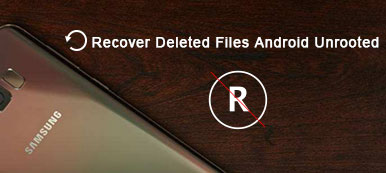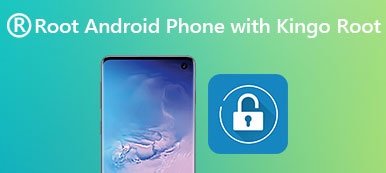Der er mange måder til root en Android-enhed, fra kompliceret generel metode til one-click Android rooting toolkits. Men nogle mennesker spurgte, hvordan de skulle fortælle, om min telefon er forankret på Android-fora og -grupper.

Først og fremmest kan de generelle metoder, som f.eks. ADK, ikke fortælle dig resultatet af Android rooting. Derudover fortæller nogle enkle værktøjer bare, at du er færdig med roden, uanset om din telefon er rodfæstet eller ej. I et andet ord har du brug for en tilgang til at kontrollere rodstatus efter udførelse af Android-rod. Derfor vil vi fortælle dig alt, hvad du behøver at vide om rodstatus.
- Del 1: Hvad er rootadgang til Android-telefon
- Del 2: Sådan fortæller jeg, om min telefon er forankret
- Del 3: Sådan gendannes tabte data efter rooting (Android data recovery)
del 1: Hvad er rootadgang til Android-telefon
Android-operativsystemet er åbent og fleksibelt, da det er baseret på Linux. Kort sagt er rootadgang superbrugerkontoen. Det er velkendt, at Windows har en administratorkonto og giver brugerne mulighed for at oprette flere brugerkonti. Men kun administratorkontoen har evnen til at ændre konfigurationsindstillinger, installere software og meget mere.
Superuser-kontoen på Android er meget ligesom administratoren til Windows. Som standard nyder du kun brugerrettigheder på Android. Efter rooting Android kan du få superuser privilegiet, også kendt som root adgang.
For mere magtfulde Android root apps, kan du tjekke her.
del 2: Sådan fortæller jeg, om min telefon er rodfæstet
Hvis du har rodfæstet din Android-telefon, men ikke sikker på det, er der tre løsninger på, hvordan du kan fortælle, om min telefon er forankret.
Metode 1: Sådan kan du se, om min telefon er rodfæstet af Terminal Emulator for Android
Terminal Emulator til Android er en terminal klient app tilgængelig i Google Play. Det er en simpel løsning på, hvordan man kan fortælle, om min telefon er rodfæstet.
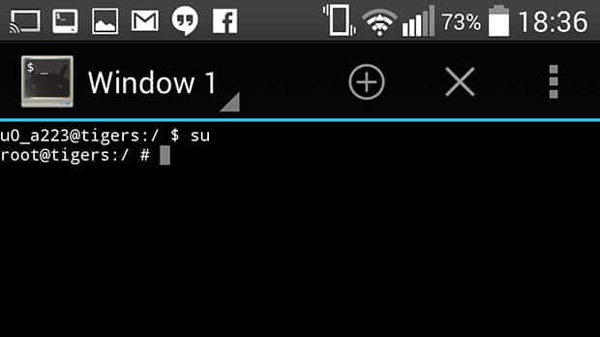
Trin 1: Slut din telefon til et Wi-Fi-netværk, start din Google Play Butik, søg efter Terminal Emulator til Android og installer den på din forankret Android-telefon.
Trin 2: Kør derefter appen fra din startskærm; Du vil blive præsenteret en tekstindtastningsprompt. Hvis grænsefladen viser et dam-tegn, betyder det, at din enhed er forankret med succes. Få et dollar tegn? Indtast su og tryk på Enter på det virale tastatur; dollartegnet skal ændres til et pundskilt.
Hvis terminalen app spørger superuser tilladelser, skal du give den.
Metode 2: Sådan kan du se, om min telefon er forankret med Root Checker-app
Root Check app er en anden nem måde at få svaret på, hvordan man kan fortælle, om min telefon er rodfæstet. Den er tilgængelig for både rodede og ikke-forankrede Android-enheder.
Trin 1: Sæt din telefon online, kør din Play Butik, find Root Checker-appen og installer den. Husk på, at den har den grundlæggende gratis version og en betalt pro Freeware er nok, hvis du kun vil have rodstatus.
Trin 2: Start appen Root Checker fra din app skuffe, gå til fanen Root og tryk på knappen Check.
Trin 3: Et par sekunder senere vises en meddelelse under knappen for at fortælle status for din enhed. Meddelelsen, der sagde Denne enhed er rødt betyder, at din telefon er rodnet. Ellers skal du rod det igen.
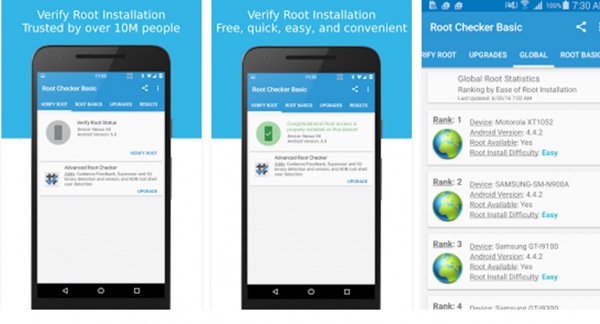
Metode 3: Sådan fortæller jeg, om min telefon er rodfæstet med SuperSU
I de fleste tilfælde installerer Android rooting toolkits SuperSU app på din enhed under rooting processen. Så når du er færdig, kan du tjekke din startskærm for at se, om superSU vises. Start derefter SuperSU-appen for at se, om det fungerer fint.
Hvis dit rodværktøjssæt ikke installerer SuperSU, skal du ikke bekymre dig, gå til din Play Butik, download og installer en app, der har brug for rootadgang for at løse, hvordan man fortæller, om min telefon er rodfæstet problem let.
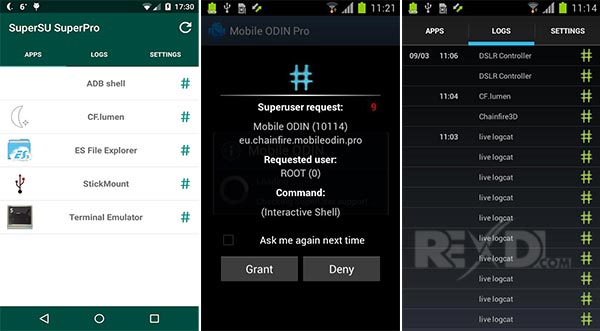
del 3: Sådan gendannes tabte data efter rooting (Android data recovery)
Hvis dine data går tabt efter rooting, Apeaksoft Android Data Recovery er en af de bedste måder at få dine data tilbage. Dets hovedtræk omfatter:
- Gendan tabte data fra rooted eller ikke-rodede Android-enheder med et enkelt klik.
- Få data tilbage fra Android-telefon til computer i oprindelige forhold og kvalitet.
- Da gendannelse af tabte data til computeren ikke beskadiger eksisterende data på din telefon.
- Dækkekontakter, opkaldshistorik, meddelelser, fotos, videoer, musik, dokumenter, appdata og meget mere.
- Tilgængelig til forskellige situationer, som tilfældig sletning, rooting fejl eller systemnedbrud.
- Arbejde på alle Android-enheder fra Samsung, HTC, Sony, Moto, Google og andre større producenter.
- Tilby to versioner, en til Windows 10 / 8 / 8.1 / 7 / XP og den anden til Mac OS.
Kort sagt er det den bedste måde at få dine data på igen, når du løser spørgsmålet om, hvordan du kan fortælle, om min telefon er forankret og finde datatab.
Sådan gendannes tabte data efter rooting
Trin 1: Slut din telefon til Android Data Recovery
Android Data Recovery er et desktop-program, så du skal downloade og installere det på din computer.
Slut din telefon til computeren ved hjælp af et USB-kabel. Start det bedste Android Data Recovery Tool; den finder din telefon automatisk.

Trin 2: Se dine data før du får det tilbage
Når du har gået ind i datatypevinduet, skal du vælge, hvad du vil gendanne, f.eks. Kontakter, Beskeder og meget mere. Hvis du ikke er sikker, skal du markere afkrydsningsfeltet Vælg alt. Klik på Næste for at åbne forhåndsvisningsvinduet. Her kan du gå til hver datatype, se på og vælg det indhold, du ønsker at komme tilbage.

Trin 3: Gendan tabte data efter rooting
Endelig skal du klikke på knappen Recover nederst til højre. Det tager kun få sekunder at genoprette over 10GB-data fra rodfæstet Android-telefon.

Konklusion
I denne vejledning talte vi bare om, hvordan jeg skulle fortælle, om min telefon er forankret. For at være ærlig er rooting Android stadig et ret professionelt job. Nogle nemme at bruge værktøjer er i stand til at forenkle processen, men det kan ikke garanteres, at de fungerer på din enhed.
Derfor har folk brug for en måde at kontrollere, om rooting er vellykket for deres enheder. Alligevel delte vi tre metoder, SuperSU, Root Checker app og Terminal Emulator til Android. Hent dit yndlingsværktøj og følg vores vejledninger for at lære din enhedens rodstatus.